Betulkan Tidak dapat mengunci direktori pentadbiran (/var/lib/dpkg/) di Ubuntu
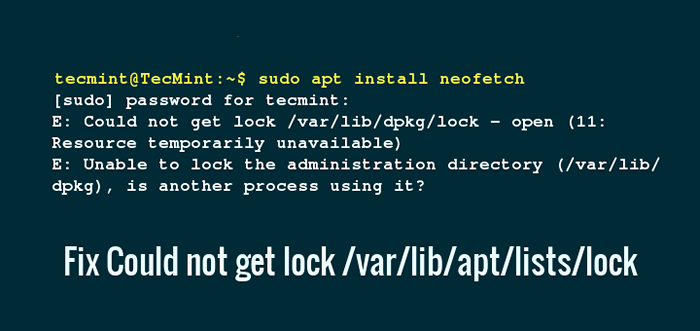
- 2978
- 37
- Jerome Quitzon
Semasa menggunakan arahan apt-get atau alat pengurusan pakej apt yang agak baru di Ubuntu Linux atau derivatifnya seperti Linux Mint (Yang sebenarnya saya gunakan sebagai sistem operasi utama saya untuk melakukan kerja harian), anda mungkin mengalami kesilapan - "Tidak dapat mengunci direktori pentadbiran (/var/lib/dpkg/) adalah proses lain yang menggunakannya"Pada baris arahan.
Kesalahan ini boleh jadi menjengkelkan terutama untuk pengguna baru Linux (Ubuntu) yang mungkin tidak tahu dengan tepat punca kesilapan.
Berikut adalah contoh, menunjukkan ralat fail kunci di Ubuntu 16.10:
[dilindungi e -mel]: ~ $ sudo apt pasang neofetch [sudo] kata laluan untuk tecmint: e: tidak dapat mendapatkan kunci/var/lib/dpkg/lock - buka (11: sumber sementara tidak tersedia) e: tidak dapat mengunci direktori pentadbiran (/var/lib/dpkg), adalah satu lagi proses menggunakannya?
Output di bawah adalah satu lagi kemungkinan kesilapan yang sama:
E: Tidak dapat mendapatkan kunci/var/lib/apt/lists/lock - buka (11: sumber sementara tidak tersedia) /dpkg/lock - buka (11: sumber sementara tidak tersedia) e: tidak dapat mengunci direktori pentadbiran (/var/lib/dpkg/), adalah satu lagi proses yang menggunakannya?
Bagaimana anda dapat menyelesaikan kesilapan di atas sekiranya anda bertemu di masa depan? Terdapat beberapa cara untuk menangani kesilapan ini, tetapi dalam panduan ini, kita akan melalui dua cara yang paling mudah dan mungkin yang paling berkesan untuk menyelesaikannya.
1. Cari dan bunuh semua proses yang sesuai atau tepat
Jalankan arahan di bawah untuk menghasilkan senarai semua proses yang namanya terdiri daripada perkataan Apt, anda akan mendapat senarai termasuk semua Apt atau apt-get proses dengan menggunakan ps dan Grep memerintahkan bersama dengan saluran paip.
$ ps -a | grep apt
 Cari proses Apt dan Apt-Get
Cari proses Apt dan Apt-Get Untuk setiap apt-get atau Apt proses yang dapat anda lihat dalam output arahan di atas, bunuh setiap proses menggunakan arahan di bawah.
Prosesnya ID (PiD) terdapat di lajur pertama dari tangkapan skrin di atas.
$ sudo bunuh -9 ProcessNumber atau $ sudo Kill -Sigkill ProcessNumber
Contohnya, dalam perintah di bawah di mana 9 adalah nombor isyarat untuk Sigkill isyarat, akan membunuh yang pertama Apt proses:
$ sudo bunuh -9 13431 atau $ sudo bunuh -sigkill 13431
2. Padamkan fail kunci
Fail kunci hanya menghalang akses ke fail lain atau beberapa data pada sistem linux anda, konsep ini ada di Tingkap dan sistem operasi lain juga.
Sebaik sahaja anda menjalankan apt-get atau Apt perintah, fail kunci dibuat di bawah mana -mana direktori ini /var/lib/apt/senarai/, /var/lib/dpkg/ dan /var/cache/apt/arkib/.
Ini membantu mengelakkan apt-get atau Apt proses yang sudah berjalan dari terganggu oleh sama ada pengguna atau proses sistem lain yang perlu berfungsi dengan fail yang digunakan oleh apt-get atau apt. Apabila proses selesai dilaksanakan, fail kunci kemudian dipadamkan.
Penting: Sekiranya kunci masih keluar dalam dua direktori di atas tanpa proses yang tepat atau tepat, ini mungkin bermakna proses itu diadakan untuk satu sebab atau yang lain, oleh itu anda perlu memadamkan fail kunci untuk membersihkan kesalahan.
Mula -mula laksanakan arahan di bawah untuk mengalih keluar fail kunci di /var/lib/dpkg/ Direktori:
$ sudo rm/var/lib/dpkg/lock
Selepas itu pakej memaksa untuk menyusun semula seperti itu:
$ sudo dpkg -configure -a
Sebagai alternatif, padamkan fail kunci di /var/lib/apt/senarai/ dan direktori cache seperti di bawah:
$ sudo rm/var/lib/apt/lists/lock $ sudo rm/var/cache/apt/archives/lock
Seterusnya, kemas kini senarai sumber pakej anda seperti berikut:
$ sudo apt update atau $ sudo apt-get update
Kesimpulannya, kami telah melalui dua kaedah penting untuk menangani masalah biasa yang dihadapi oleh pengguna Ubuntu (dan derivatifnya), semasa menjalankan apt-get atau Apt serta arahan kebolehan.
Adakah anda mempunyai kaedah lain yang boleh dipercayai untuk dikongsi untuk menangani ralat biasa ini? Kemudian berhubung dengan kami melalui borang maklum balas di bawah.
Di samping itu, anda juga boleh belajar bagaimana untuk mencari dan membunuh proses berjalan dan membaca panduan mudah untuk membunuh, memerintahkan PKILL dan KILLALL untuk menamatkan proses di Linux.
- « 25 perkara yang perlu dilakukan selepas pemasangan Fedora 24 dan Fedora 25 pemasangan stesen kerja
- Cara untuk menggunakan arahan 'cari' untuk mencari direktori dengan lebih cekap »

